Thanh công cụ được xem là một bộ phận quan trọng trong phần mềm SPSS nơi chứa đựng các tính năng phổ biến. Vậy thanh công cụ là gì và cách mở thanh công cụ trong SPSS như thế nào cho chuẩn? Tất cả sẽ được chúng tôi giải đáp ngay trong bài viết này. Tham khảo ngay!
Nội dung chính
1. Thanh công cụ trong SPSS là gì?
Trước khi đi vào cách mở thanh công cụ trong SPSS mời bạn đọc cùng tìm hiểu định nghĩa thanh công cụ trong SPSS:
- Thanh công cụ (Toolbar) trong SPSS chữa một số công cụ vô cùng hữu ích. Chúng cho phép người dùng thực hiện nhiều việc chỉ với một cú nhấp chuột .
- Từng cửa sổ của SPSS sẽ có các thanh công cụ riêng giúp người dùng truy cập nhanh đến nhiệm vụ thông dụng. Tuy nhiên có một số cửa sổ có nhiều hơn một thanh công cụ.
2. 3 bước mở thanh công cụ trong SPSS
Mở thanh công cụ trong SPSS nằm ở đâu là vấn đề thắc mắc của nhiều người khi mới bắt đầu làm quen với phần mềm này. Thông thường theo mặc định, tất cả các cửa sổ SPSS đều hiển thị, ngay bên dưới menu, một thanh công cụ để truy cập các công cụ phổ biến cho loại cửa sổ bạn đang hiển thị.

Dưới đây chúng tôi sẽ hướng dẫn bạn cách mở thanh công cụ trong SPSS chi tiết qua 3 bước cơ bản:
- Bước 1: Khởi động phần mềm SPSS.
- Bước 2: Tìm đến thanh công cụ (Toolbar) trong SPSS nằm ở phía trên cùng cửa sổ của màn hình hiển thị.
- Bước 3: Mở thanh công cụ trong SPSS bằng cách lựa chọn thao tác mong muốn bằng một cú nhấp chuột.
Trong thanh công cụ của SPSS có 9 thao tác phổ biến sau:
- File: Các tùy chọn để lưu và mở tệp
- Edit: Các tùy chọn để sao chép và dán dữ liệu
- View: Tùy chọn khai báo biến và nhập liệu
- Data: Tùy chọn tách dữ liệu hoặc tạo ra các tập hợp con dữ liệu
- Transform: Tùy chọn tính toán lại dữ liệu
- Analyze: Tất cả các phân tích thống kê có trong SPSS
- Graphs: Tùy chọn để tạo đồ thị
- Windows: Tùy chọn xem các cửa sổ khác nhau trong SPSS
- Help: Tùy chọn sự trợ giúp
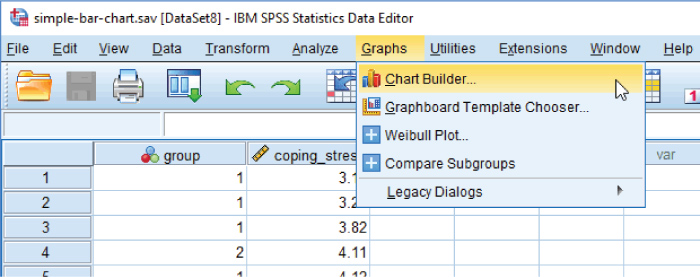
SPSS được xem là một phần mềm tiện lợi và được sử dụng rộng rãi trong phân tích thống kê. Vậy định nghĩa SPSS là gì và chức năng chính của SPSS gồm những gì? Hãy cùng tìm hiểu câu trả lời chi tiết và chuẩn xác qua bài viết chia sẻ về SPSS của Luận Văn 24 nhé!
3. Cách khắc phục thanh công cụ không hiển thị trong SPSS

Trong một số trường hợp hay phiên bản của phần mềm khi muốn mở thanh công cụ trong SPSS người dùng thường gặp trường hợp không thấy xuất hiện thanh công cụ (Toolbar). Để khắc phục tình trạng này bạn thực hiện như sau:
- Nhấp chuột vào View > Edit hoặc chọn menu ngữ cảnh trên thanh công cụ.
- Kiểm soát hiển thị của một thanh công cụ cụ thể và tùy chỉnh hiển thị bằng cách nhấp chuột vào Customize.
Lưu ý: Bạn có thể mở thanh công cụ trong SPSS và kiểm soát xem các biểu tượng công cụ được hiển thị cho tất cả các cửa sổ hay một cửa sổ cụ thể. Bạn cũng có thể chọn hiển thị các mẹo công cụ và biểu tượng lớn (mặc định) hoặc nhỏ.
Trong trường hợp phần mềm SPSS không có thanh công cụ trong trình chỉnh sửa dữ liệu thống kê, bạn tiến hành thao tác sau:
- Gỡ cài đặt ứng dụng hoàn toàn bằng cách sử dụng Add/Remove Programs hoặc Programs and Features trong Bảng Điều khiển (Control Panel).
- Cài đặt lại phần mềm.
Lưu ý: Nếu bạn vẫn không có mục nào trên thanh công cụ, vui lòng liên hệ với bộ phận Hỗ trợ Kỹ thuật của SPSS.
4. 3 bước tạo thêm thanh công cụ

Nếu bạn muốn có thêm những tùy chọn khác nhau khi mở thanh công cụ trong SPSS thay vì sử dụng thanh công cụ mặc định thì có thể tạo thêm các thanh công cụ của riêng bạn. Có 3 bước để bạn tạo thêm thanh công cụ trong SPSS:
- Bước 1: Tạo một Thư mục với Cú pháp và Hình ảnh
- Bước 2: Tạo thanh công cụ
- Bước 3: Chỉnh sửa thanh công cụ
4.1 Bước 1 – Tạo một Thư mục với Cú pháp và Hình ảnh
Công cụ cơ bản nhất của thanh công cụ không gì khác ngoài một tệp cú pháp SPSS. Bạn có thể tạo các công cụ cho các tác vụ lớn nhưng các tệp cú pháp thu nhỏ có thể phù hợp hơn làm công cụ trên thanh công cụ.
- Ví dụ: một dòng đơn SET MPR OFF PRI OFF. hoặc SET MPR ON PRI ON.
- Trên thanh công cụ, một cú nhấp chuột vào các biểu tượng để chạy các công cụ. Hình ảnh bitmap (.bmp) 32 x 32 pixel được khuyến nghị làm biểu tượng.
- Các tệp cú pháp và tệp hình ảnh có thể được đặt ở bất kỳ đâu nhưng việc đặt chúng vào một thư mục duy nhất rất thuận tiện (ví dụ C:\Program Files\IBM\SPSS\Statistics\20).
- Đánh số thứ tự các công cụ và biểu tượng có thể đẩy nhanh quá trình.
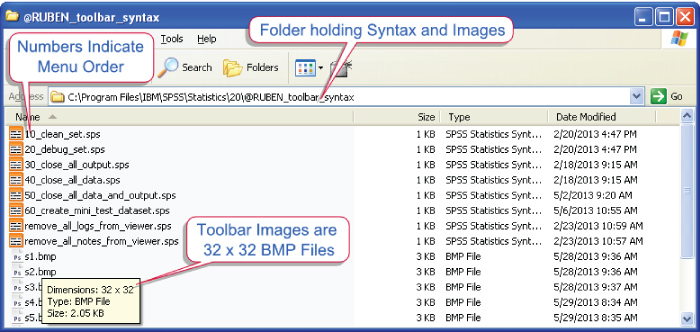
4.2 Bước 2 – Tạo thanh công cụ
Khi mở thanh công cụ trong SPSS, bạn có thể tạo thêm các thanh công cụ theo ý muốn của mình. Để tạo thêm thanh công cụ bạn thực hiện lần lượt 3 thao tác sau:
- Nhấp vào View > Toolbars > Customize. Chọn thanh công cụ mà bạn muốn thêm các công cụ của riêng mình và nhấp vào Edit.
- Nhấp tiếp vào New Tool. Tiếp theo, chọn một nhãn.
- Chọn Syntax (trong Action), duyệt đến tệp cú pháp và nhấp vào Continue. Nếu bạn muốn tạo nhiều công cụ, trước tiên bạn nên tạo tất cả các công cụ trước khi thực hiện bất kỳ bước tiếp theo nào.
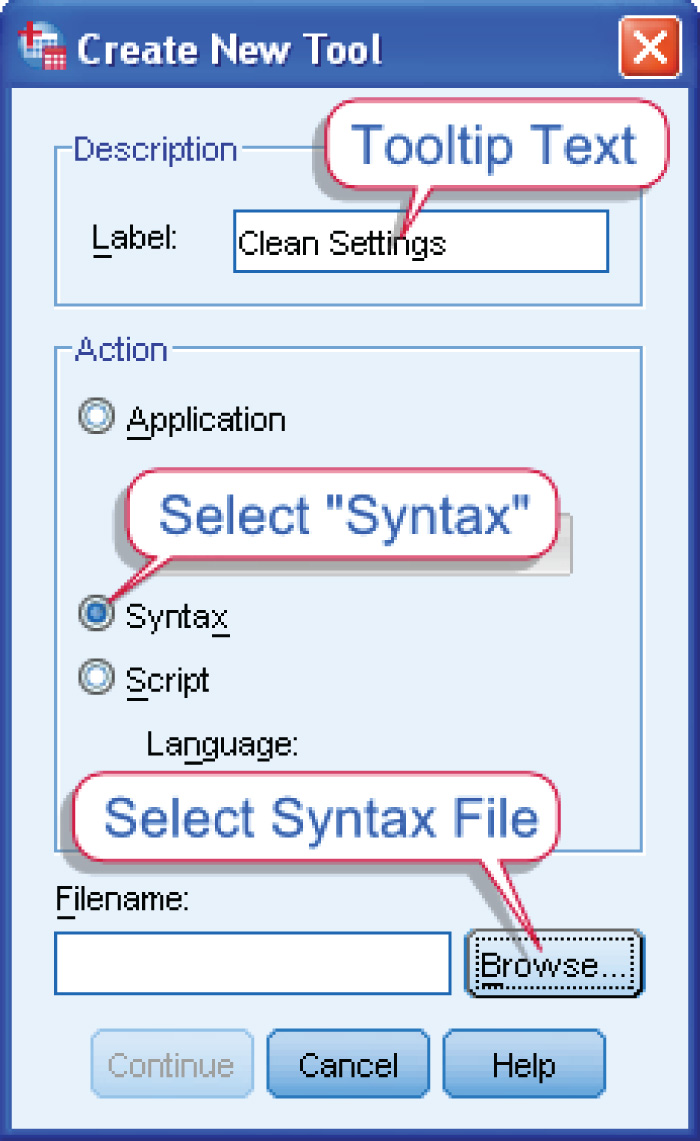
4.3 Bước 3 – Chỉnh sửa thanh công cụ
Trong quá trình mở thanh công cụ trong SPSS nếu bạn có ý định muốn thay đổi và chỉnh sửa các tùy chọn thì có thể thực hiện như sau:
- Sau khi tạo tất cả các tùy chọn trên thanh công cụ như mong muốn, bạn có thể kéo và thả chúng vào thanh công cụ. Lưu ý rằng các công cụ bạn tự tạo được tự động phân loại theo User Defined (danh mục dưới cùng).
- Bước cuối cùng, bạn nên gán một hình ảnh duy nhất cho mỗi công cụ mới. Điều này được thực hiện bằng cách chọn biểu tượng mặc định.
- Tiếp theo, một hình ảnh mới có thể được chọn bằng Change Image. Sau khi thay đổi tất cả các hình ảnh, nhấp vào Continue Menu > OK để hoàn tất.
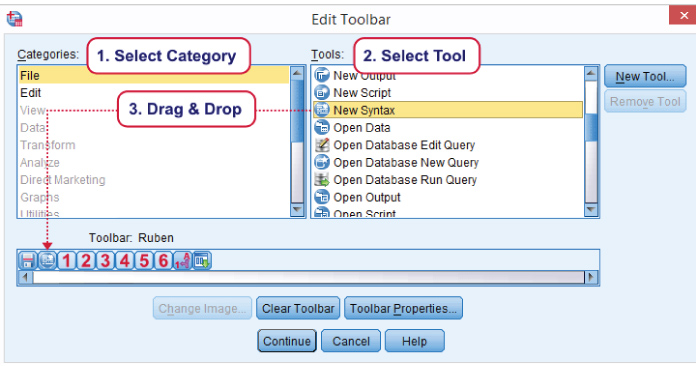
SPSS phiên bản 20 với những cải tiến vượt trội cùng giao diện thân thiện người dùng là sự lựa chọn hàng đầu dành cho sinh viên và những người làm nghiên cứu. Vậy nên nếu bạn đang muốn tải SPSS 20 thì hãy tham khảo bài viết chia sẻ link tải full miễn phí từ Luận Văn 24. Tải miễn phí và trải nghiệm ngay bạn nhé!
Trên đây là những thông tin bổ ích và chi tiết nhất về thanh công cụ cũng như cách mở thanh công cụ trong SPSS chuẩn xác mà chúng tôi đã tổng hợp và chia sẻ đến bạn đọc. Hy vọng rằng những kiến thức về thanh toolbar trong SPSS sẽ phần nào giúp bạn thao tác dễ dàng và hiệu quả hơn khi nghiên cứu và phân tích thống kê.






Bình luận